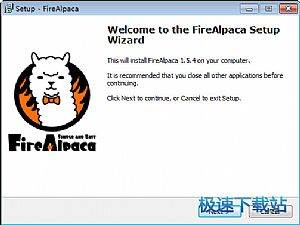电脑绘图软件FireAlpaca图文安装教程
时间:2018-02-28 17:32:58 作者:Joe 浏览量:56
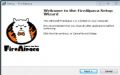
许多网友向小编反映不知道怎么下载FireAlpaca?下载完成后不知道怎么安装?今天极速小编为大家提供一个安装教程,希望对大家有帮助!首先我们下载FireAlpaca(下载地址:http://www.jisuxz.com/down/8862.html),下载完成后点击打开文件夹找到下载的压缩文件。
解压后双击安装文件“firealpaca32.exe”出现安装界面:

我们进入到FireAlpaca安装向导。这个向导将指引你完成FireAlpaca的安装进程。在开始安装之前,建议先关闭其他所有应用程序。点击[Cancel]会退出安装向导,点击[Next]继续安装进程;
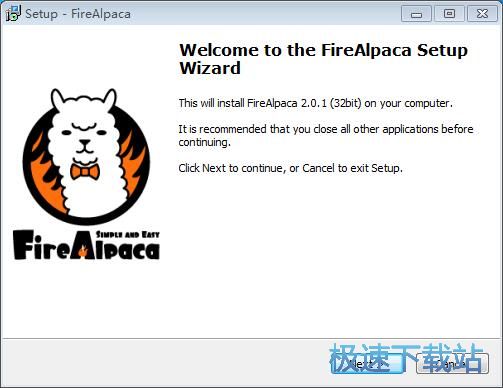
这一步需要我们确定FireAlpaca的安装路径,安装程序有默认的安装路径:C:\Program Files\FireAlpaca\FireAlpaca32\FireAlpaca20。安装FireAlpaca需要103.4MB的磁盘空间。需要修改路径的朋友可以点击[Browse],选择需要安装的文件夹后,点击[确定]就可以修改安装路径了。点击[Next]继续安装进程;
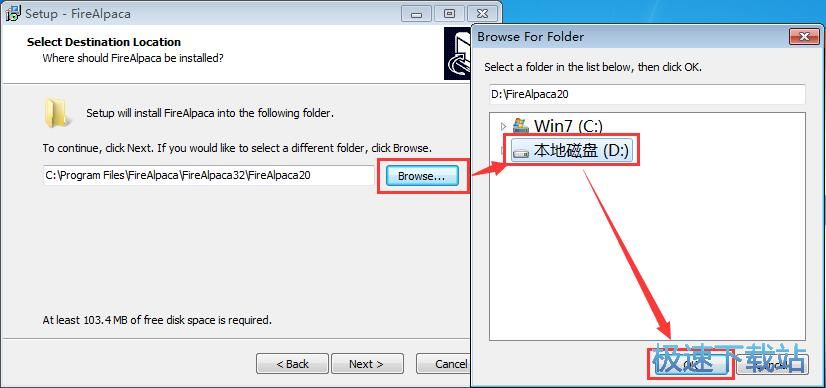
这一步需要我们确认FireAlpaca的开始菜单快捷方式存放的文件夹,点击[Browse]可以选择其他文件夹,这一项建议保留默认选项,无需修改。点击[Next]继续安装进程;
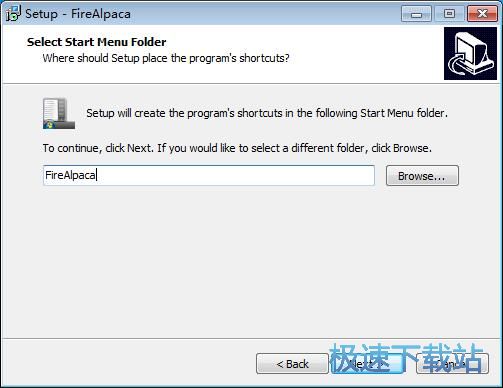
这一步是正式安装FireAlpaca前的最后一个确认步骤,确认安装路径和开始菜单文件夹无误后,就可以点击[Install]将FireAlpaca安装到电脑上;
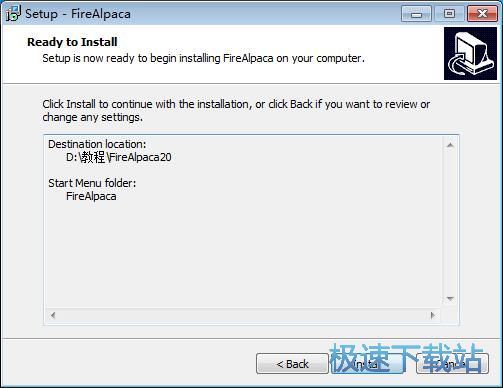
正在安装FireAlpaca,安装程序正在将FireAlpaca的文件安装到指定文件夹中;
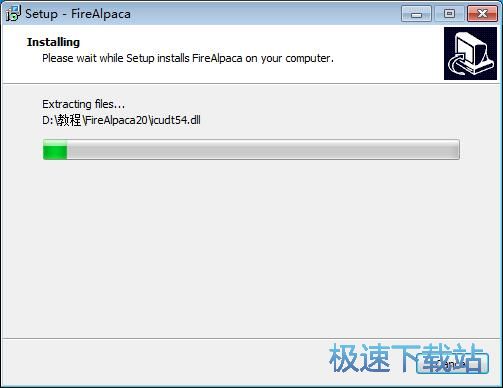
安装完成,安装程序已经成功在您的电脑上安装了FireAlpaca。这时安装向导会提示FireAlpaca安装完成。我们可以双击安装时创建的桌面快捷方式打开FireAlpaca。点击[Finish]就可以退出安装向导。
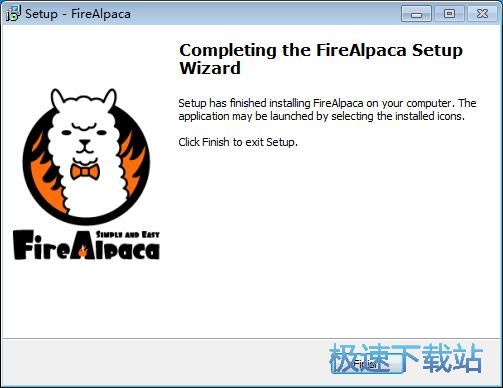
FireAlpaca的安装教程就讲解到这里,希望对你们有帮助,感谢你对极速下载站的支持!
FireAlpaca 2.1.17 官方版
- 软件性质:国外软件
- 授权方式:免费版
- 软件语言:英文
- 软件大小:27524 KB
- 下载次数:837 次
- 更新时间:2019/4/1 21:06:55
- 运行平台:WinXP,Win7...
- 软件描述:FireAlpaca,是款能立即「轻松且简单」使用的绘画软件。我们为了使世界上更... [立即下载]
相关资讯
相关软件
- 怎么将网易云音乐缓存转换为MP3文件?
- 比特精灵下载BT种子BT电影教程
- 土豆聊天软件Potato Chat中文设置教程
- 怎么注册Potato Chat?土豆聊天注册账号教程...
- 浮云音频降噪软件对MP3降噪处理教程
- 英雄联盟官方助手登陆失败问题解决方法
- 蜜蜂剪辑添加视频特效教程
- 比特彗星下载BT种子电影教程
- 好图看看安装与卸载
- 豪迪QQ群发器发送好友使用方法介绍
- 生意专家教你如何做好短信营销
- 怎么使用有道云笔记APP收藏网页链接?
- 怎么在有道云笔记APP中添加文字笔记
- 怎么移除手机QQ导航栏中的QQ看点按钮?
- 怎么对PDF文档添加文字水印和图片水印?
- 批量向视频添加文字水印和图片水印教程
- APE Player播放APE音乐和转换格式教程
- 360桌面助手整理桌面图标及添加待办事项教程...
- Clavier Plus设置微信电脑版快捷键教程
- 易达精细进销存新增销售记录和商品信息教程...